آموزش مدیریت مخاطبین آیفون و همگام سازی با اکانت آیکلود

آیفون شما قابلیت همگام سازی مخاطبین با اکانت آیکلود را دارد. این موضوع به آن معناست که مثل گوشی های اندرویدی، مخاطبین آیفون یا آیپدتان در سرویس آیکلود شما هم ذخیره و بدین صورت قابل همگام سازی در دستگاه های مختلف هستند. در این مقاله قصد داریم به آموزش تصویری مدیریت مخاطبین آیفون و همگام سازی با اکانت آیکلود بپردازیم. با موبایل کمک همراه باشید.
مقدمهای در رابطه با مدیریت مخاطبین آیفون و همگام سازی با اکانت آیکلود
زمانی که شما اپل آیدی (Apple ID) خود را در آیفون یا آیپد فعال میکنید، قابلیت استفاده از سرویس های آیکلود را هم خواهید داشت. یکی از قابلیت هایی که به موجب این سرویس ارائه میشود مربوط به امکان ذخیره مخاطبین آیفون و همگام سازی با سایر دستگاه ها از طریق اکانت آیکلود خواهد بود. اما چگونه میتوانیم نسبت به همگام سازی مخاطبین آیفون با اکانت آیکلود اقدام کنیم؟
در این مقاله قصد داریم در رابطه با مدیریت مخاطبین آیفون و همگام سازی با اکانت آیکلود صحبت کنیم. چنانچه در رابطه با هر یک از بخش های شرح داده شده در این مقاله نیاز به اطلاعات بیشتری داشتید، میتوانید ضمن برقراری تماس کوتاهی با کارشناسان موبایل کمک از آن ها راهنمایی بخواهید. با ما همراه باشید.
بیشتر بخوانید: تعمیرات اپل
آموزش انتقال تمام مخاطبین آیفون به اکانت آیکلود
در قدم اول لازم است که ذخیره بودن یا نبودن مخاطبین در سرویس آیکلود را بررسی کنید. برای انجام این کار میتوانید با کلیک بر روی این قسمت به سایت آیکلود مراجعه کنید و سپس با وارد کردن مشخصات اپل آیدی (Apple ID) وارد اکانت خود شوید. به بخش Contacts مراجعه کنید و مخاطبین موجود در این بخش را بررسی نمایید. اگر مخاطبینی که در آیفون شما ذخیره هستند را در این بخش مشاهده نمیکنید، ادامه مقاله را مطالعه کنید، اما اگر تمام مخاطبین موجود در گوشی آیفون شما در اکانت آیکلود هم موجود هستند، مشخص است که مدیریت مخاطبین آیفون به درستی انجام شده و مخاطبین گوشی با سروی آیکلود یکسان و همگام سازی شده میباشند.
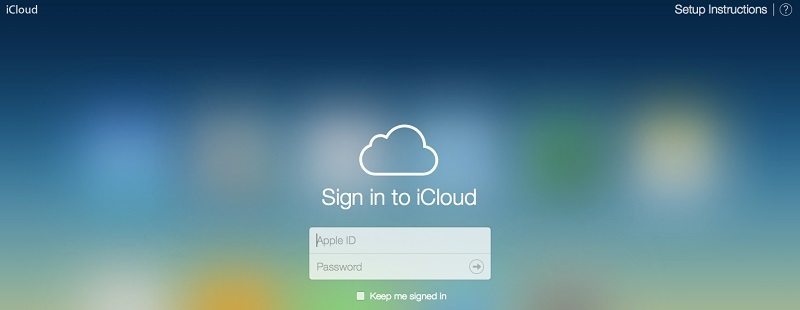
برای بررسی همگام بودن مخاطبین ذخیره شده در گوشی و اکانت آیکلود میتوانید از روش دیگری هم استفاده کنید. بدین منظور دیگر نیازی به مراجعه به سایت آیکلود وجود ندارد. ابتدا آیفون خود را برداشته و وارد بخش Contacts شوید. گزینه با عنوان Groups را از منوی فوقانی و سمت چپ صفحه انتخاب کنید.
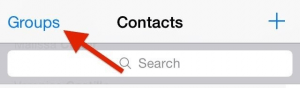
در این شرایط یک لیست مشابه با عکس زیر پیش رویتان قرار میگیرد. در این بخش میتوانید مخاطبین ذخیره شده در حافظه گوشی را با مخاطبین موجود در اکانت آیکلود خود مقایسه کنید. بدین منظور تیک گزینه Show All Contacts و تمام گزینه های را بردارید و هر بار تیک یکی از دو گزینه All iCloud یا All on My iPhone را بزنید و مخاطبین ذخیره شده در گوشی را با مخاطبین آیکلود مقایسه کنید.
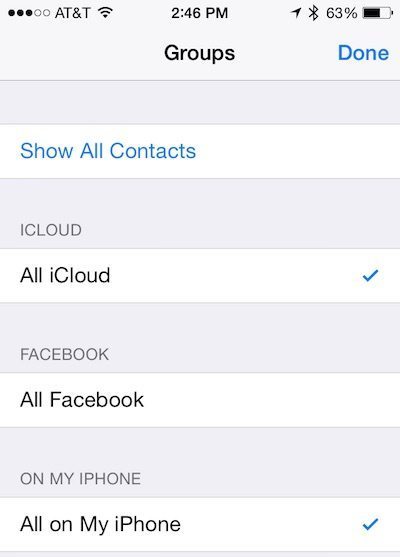
بیشتر بخوانید: تعمیرات تخصصی موبایل
اگر مغایرتی مابین مخاطبین وجود داشت، مراحل بعدی را طی کنید تا مدیریت مخاطبین آیفون و همگام سازی با اکانت آیکلود انجام شود. برای انجام این کار ما استفاده از یک برنامه جالب و کاربردی تحت عنوان My Contacts Backup را پیشنهاد میکنیم که شامل نسخه رایگان و پولی است، اما نسخه رایگان آن نیازهایتان را به منظور مدیریت مخاطبین آیفون و همگام سازی با اکانت آیکلود برطرف میکند.
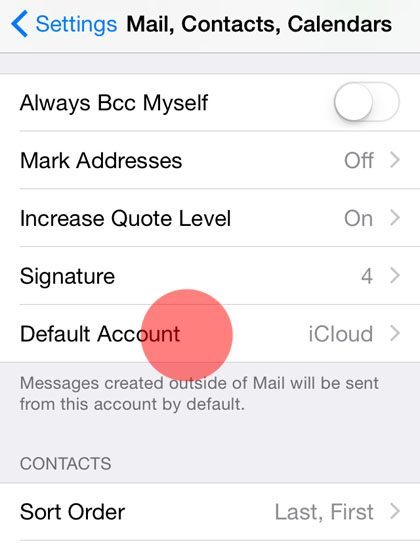
وارد منوی Settings آیفون شوید و گزینه Mail, Contacts, Calendars را انتخاب کنید. گزینه Default Contacts را لمس و iCloud را برای آن انتخاب کنید. حالا برنامه My Contacts Backup را در آیفونتان نصب و اجرا کنید و با استفاده از این برنامه یک بکاپ کلی از مخاطبین آیفون ذخیره کنید. حالا با کلیک بر روی این قسمت به صفحه لاگین آیکلود مراجعه کنید و مشخصات اپل آیدی و رمز عبور آن را وارد نمایید و لاگین کنید. به بخش Contacts مراجعه و بر روی گزینه Settings (آیکون شبیه به چرخ دنده) که در بخش زیرین و سمت راست صفحه قرار دارد کلیک کنید. گزینه Import vCard را انتخاب کنید. حالا فایلی که توسط برنامه My Contacts Backup تهیه کرده بودید را انتخاب کنید. پس از انجام این کار تمام مخاطبین آیفون شما به آیکلود منتقل شدهاند. میتوانید وارد بخش Contacts آیفون شوید و گزینه Groups را انتخاب و تیک گزینه All on My iPhone را برداشته و فقط تیک گزینه iCloud را باقی بگذارید. دقت داشته باشید که بعد از انجام مراحل فوق گزینه ای با عنوان Merge Contacts نمایان میشود که با انتخاب آن تمام مخاطبین دو تایی از بین خواهند رفت و به یک مخاطب تبدیل میشوند. پس حتما در مرحله نهایی مدیریت مخاطبین آیفون و همگام سازی با اکانت آیکلود گزینه Merge را انتخاب کنید.
آموزش انتقال یک مخاطب آیفون به اکانت آیکلود
اما این احتمال وجود دارد که شما فقط بخواهید یک یا چند مخاطب خاص که در حافظه آیفون ذخیره شدهاند را به اکانت آیکلود منتقل کنید. در این شرایطی نیازی به استفاده از روش بالا در راستای مدیریت مخاطبین آیفون و همگام سازی با اکانت آیکلود وجود ندارد. شما با یک روش سادهتر میتوانید این کار را انجام دهید. بدین منظور مراحل زیر را طی کنید:
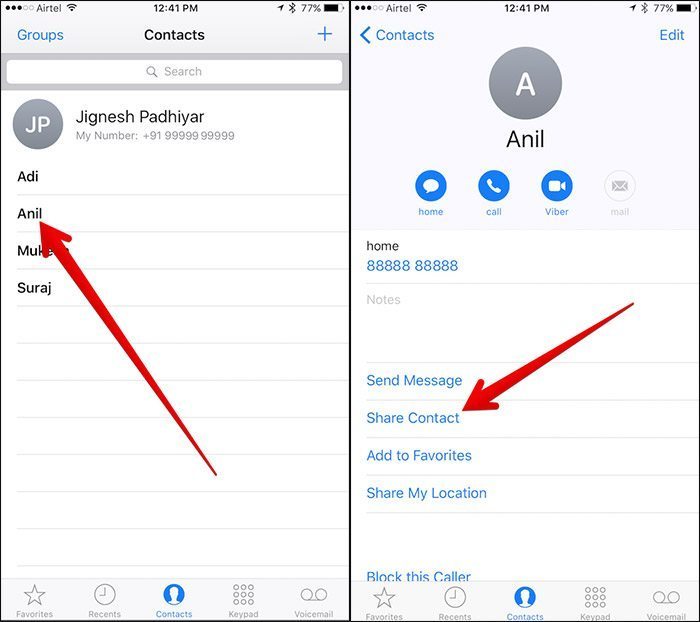
ابتدا از وصل بودن گوشی به اینترنت اطمینان حاصل کنید. سپس به بخش Contacts آیفون یا آیپدتان مراجعه و مخاطبی که قصد دارید مشخصات آن در اکانت آیکلود سینک شوند را انتخاب کنید. سپس گزینه Share Contacts را انتخاب نمایید.
بیشتر بخوانید: تعمیر موبایل
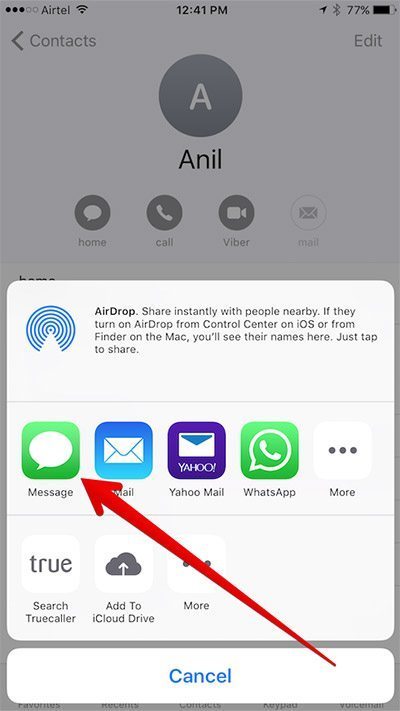
اپلیکیشن Message را به عنوان منبع اشتراک گذاری مخاطب مورد نظر انتخاب کنید.
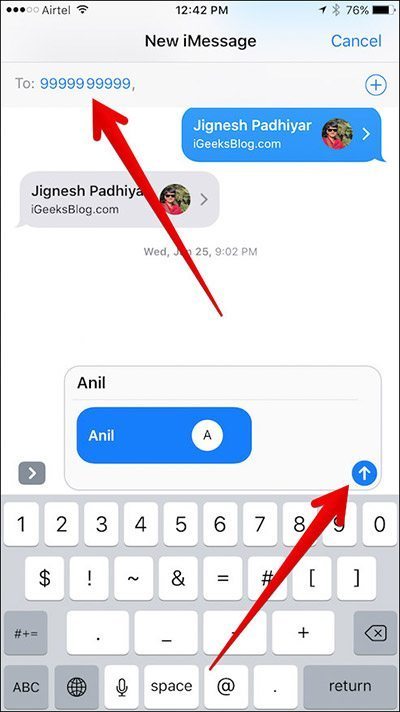
مخاطب انتخاب شده را از طریق برنامه Message برای خودتان ارسال کنید.
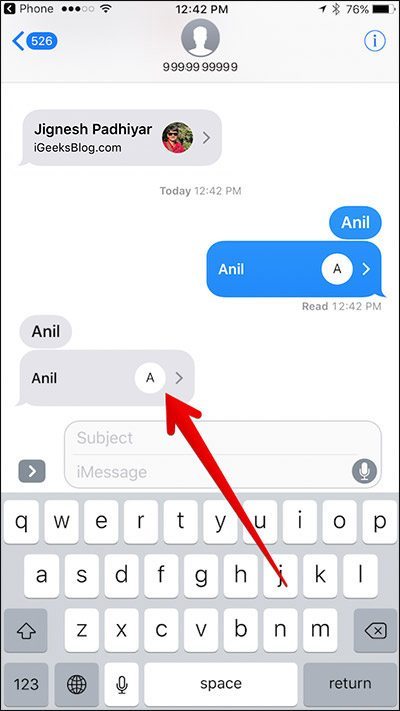
حالا وارد برنامه Message شوید و به پنجره گفتگوی با خودتان مراجعه و مخاطب دریافت شده را انتخاب کنید.
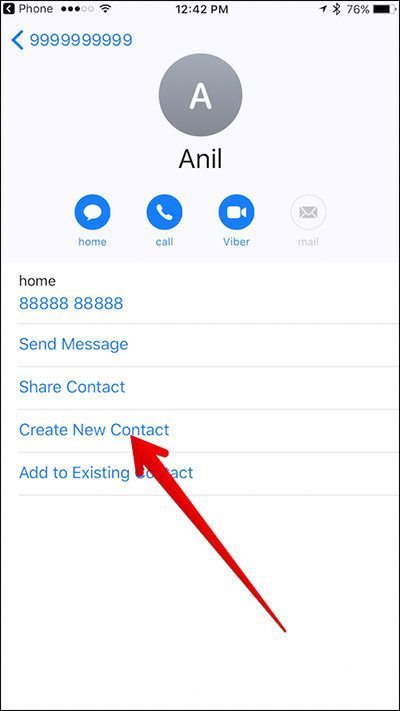
گزینه Create New Contact را انتخاب نمایید. اطلاعات مورد نیاز را وارد و سپس گزینه Done را از گوشه سمت راست و بالای صفحه انتخاب کنید. به همین سادگی مخاطب مورد نظر با اکانت آیکلود سینک میشود. پس این روش هم از دیگر روش های مدیریت مخاطبین آیفون و همگام سازی با اکانت آیکلود محسوب میشود.
بیشتر بخوانید: تعمیرات تخصصی آیفون
اگر مخاطبین آیفون ناپدید شدند چه کنیم؟
در برخی شرایط دیده شده که مخاطبین آیفون یا آیپد کاربران به طور ناگهانی ناپدید یا حذف میشوند. اگر این مشکل برای شما هم اتفاق افتاده است، نگران نباشید. با استفاده از روش هایی که در مقاله “4 روش ریکاوری یا بازیابی مخاطبین حذف شده آیفون“ به آن ها اشاره کردهایم، قادر به ریکاوری مخاطبین آیفونتان خواهید بود.
جمعبندی
همانطور که مشاهده کردید در این مقاله به آموزش مدیریت مخاطبین آیفون و همگام سازی با اکانت آیکلود پرداختیم. چنانچه در رابطه با هر یک از بخش های شرح داده شده در این مقاله نیاز به اطلاعات بیشتری داشتید، میتوانید ضمن برقراری تماس کوتاهی با کارشناسان موبایل کمک از آن ها راهنمایی بخواهید.
بیشتر بخوانید:























سلام
گوشی آیفون سیکس داشتم سوخته حالا که سیم کارتم رو روی گوشی دیگه که اونم آیفون سیکس هست گذاشتم هیچی برام بالا نمیاره نه شمارههای مخاطب رو نه واتساپ راهنمایی میفرمایید
سلام. ممکنه شماره هاتون رو روی گوشی سیو کرده باشید و روی سیم کارتتون شماره ای نباشه. واتساپ هم باید نصب کنید دوباره
سلام. گوشی من اپل گوشی خانم اندروید مخاطب من رفته تو گوشی اون چکار کنم. ممنون
سلام،احتمالا جیمیل مشترک دارید
سلام لطفا راهنمای کنید مخاطب من نصف حذف شدن نصف دیگر فقط شماره اومده ممنون ایفون ۶
سلام آیفن ۵ اس دارم دیشب بعد مدت ها به اینترنت وصل شدم ولی امروز متوجه شدم تمام مخاطبینم بی نام شدن تقریبا ۹۰درصد از مخاطبین فقط شمارهاشون هست. تو تنظیمان کانکت رفتم اینسرت سیم رو هم زدم و تیک هارو هم جابه جا کردم خاموش روشن کردم ولی باز هم فقط شمارها بدون نام بالا میان. البته مخاطبین سیم کارت تو گوشی دیگه بالا میاد ولی تو آیفنم نمیاد
ممنون میشم راهنمایی کنید🙏🙏🙏
سلام
شبتون بخیر
عیدتون مبارک
راستش ممنون از آموزش هاتون ولی لطفا منو هم راهنمایی بفرمایید
الان حدودا ۱۰ سال هست که آیفون دارم و اپل آیدی و آیکلود برای ذخیره شماره تلفن ها
به فرض من شماره ای رو به نامی ذخیره کردم در سال های قبل ، و بعد ازون ، اسم اون شخص رو تغییر دادم
این تغییرات برای من در آیکلود اعمال نمیشه و همون اسم قبلی میاد
با این روش شما ، واسه سیستم عامل قدیم آیفون هست و با نرم افزار جدید نمیشه ، ممنون میشم راهنماییم کنید
متشکر